Win7如何修改系统时间?Win7修改系统时间的方法
一般的情况中,电脑中的时间和日期都可以根据我们自己的心思来自行修改的,有时候发现桌面左下角的时间显示的不对,就想将其修改为正确的时间。但是在进行时间的时候却发现无法进行修改,在修改的同时就会弹出一个“没有适当的权限,无法更改系统时间”的系统提示框出来,这到底是怎么一回事呢?其实导致时间无法修改的原因是有很多种的,也有可能是因为账户的权限不够的原因才导致无法进行时间的修改。那大家遇到这和杨的情况应该怎么做呢?下面小编就将这个问题的解决方法告诉大家,希望能对大家有所帮助。
 方法/步骤
方法/步骤方法一:使用本地组策略进行修改
1、使用键盘上的快捷键“Win+R”唤出“运行”对话框,然后在“运行”对话框中输入“gpedit.msc”指令并点击回车键;
2、在打开的“本地组策略编辑器”的窗口界面中,依次点击打开“Windows配置”--“安全设置”--“本地策略”--“用户权利指派”,并在“用户权利指派”文件夹的右侧找到并双击“更改系统时间”;
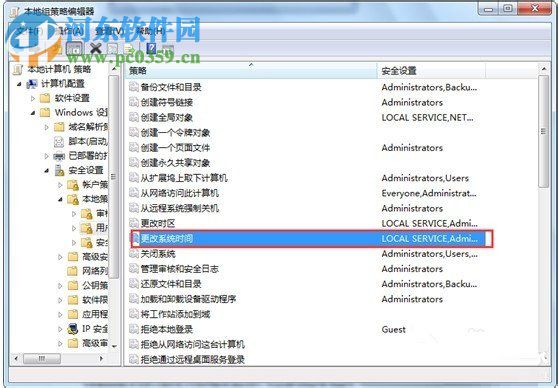
3、随后就可以进入到“更改系统时间 属性”的窗口界面中,点击窗口中的“添加用户和组”,进入到下一步;

4、然后在弹出的对话框中将“Administrator'录入到“输入对象名称来选择”的输入栏中。随即点击”即可;
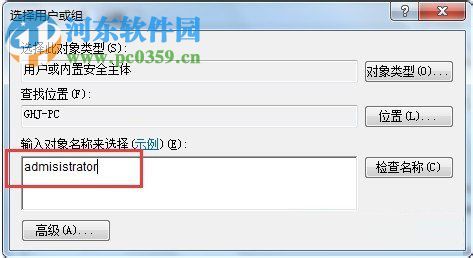
5、此时就可以正常的对系统中的时间进行修改了。
方法二:在系统服务中进行时间的修改
1、鼠标右键点击桌面上的“计算机”,在其展开的选项栏中选择“管理”并点击进入;
2、进入到“计算机管理”的窗口界面之后,点击窗口左侧的“服务”,然后在“服务”右侧的窗口中找到“Windows time'。
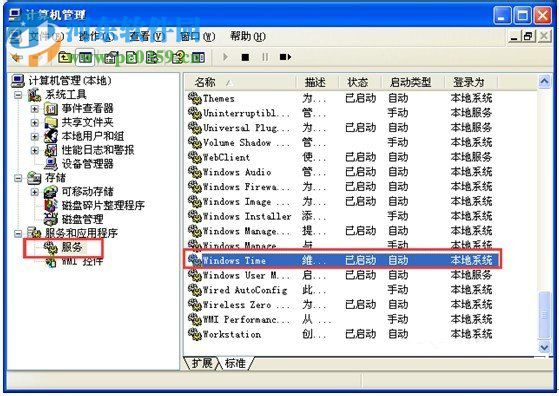
3、双击打开“Windows time”服务,并将“已启用”的选项进行选择,最后点击确定即可,这样就可以在系统中修改时间了。
方法三:使用注册表编辑器来修改时间
1、使用键盘上的'Win+R”组合键来将“运行”窗口唤出,并在窗口中输入“regedit”命令后点击回车键,而此同时就可以进入到“注册表编辑器”的窗口界面中;
2、在“注册表编辑器”窗口界面中依次打开并找到“HKEY-LOCEAL-MACHINESOFTWAREMICROSOFTWINDOWSCURRENT VERSIONEXPLORERCONTROLPANELNAMESPACEDATE-TIME”,并在“DATE-TIME”的右侧找到 “module”选项;

3、随后在打开的“编辑字符串”的对话框中将其“数值数据”值“%SYSTEROOT%SYSTEM32TEMEDATE.CPL”进行修改,可以从其它的电脑中红将该文件进行复制,然后把“c:windowssyste32timedate.cpl”进行替换就可以了。
上述就是如何修改Win7系统时间的方法,使用小编上述的三种方法就可以将系统的时间进行修改,想获取更多的电脑操作方法及软件的使用方法,敬请关注好吧啦网,我们将我们将竭尽为你解答。
相关文章:
1. Win11 Build预览版25276怎么启用新版文件管理器?2. Win10盗贼之海服务器暂时不可用请再试一次怎么办?盗贼之海进不去服务器3. WinXP系统提示错误1719无法访问Windws Installer服务解决方案4. 更新FreeBSD Port Tree的几种方法小结5. mac程序没反应怎么办 mac强制关闭程序的方法6. Win7系统Syntpenh.exe是什么进程?有什么作用?7. 树莓派64位系统安装libjasper-dev显示无法定位软件包问题8. Win10应用商店在哪?怎么打开Win10应用商店?9. Win7桌面图标大小怎么调节?Win7桌面图标大小怎么调节教程10. Win7笔记本怎么设置插入USB鼠标自动禁用触摸板?
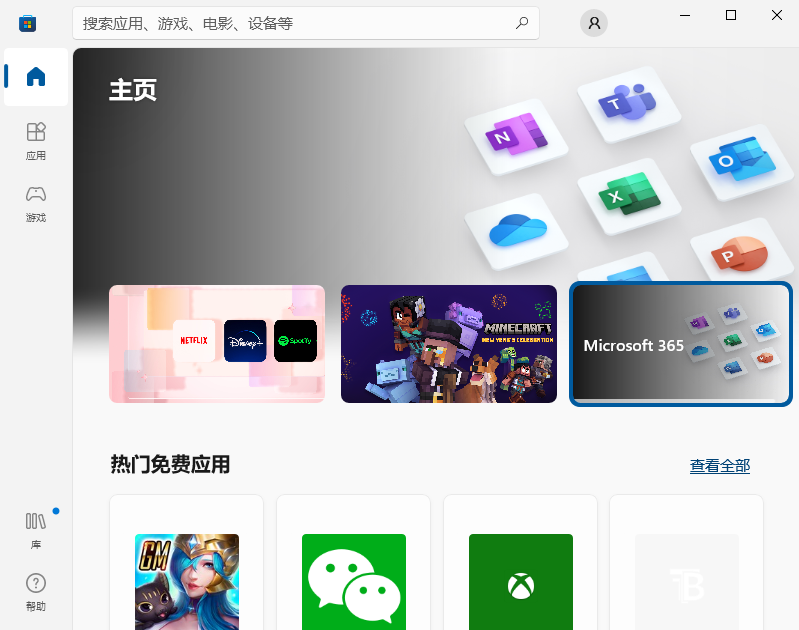
 网公网安备
网公网安备